Brug Microsoft® Lync™ Online-kommunikationssoftware til at planlægge et onlinemøde, starte en ikke-planlagt delings- og samarbejdssession, deltage i et møde og angive lydindstillinger for computerlyd. Du kan finde flere oplysninger om alle opgaverne i denne vejledning under Arbejde smart: Planlægge og deltage i et onlinemøde.
Hvad vil du foretage dig?
Planlæg et onlinemøde
Planlæg et onlinemøde i Microsoft® Outlook ® chat- og samarbejdsklienten ved hjælp af tilføjelsesprogrammet Onlinemøde til Microsoft® Lync™ Online. Tilføjelsesprogrammet Onlinemøde til Lync Online installeres automatisk, når Lync installeres.
Hvis du vil oprette en onlinemødeindkaldelse i Outlook, skal du gøre følgende:
-
Klik Outlook på Nyt onlinemøde (i Microsoft Outlook 2010) eller Onlinemøde (Microsoft®® Outlook ® ® 2007) i gruppen Ny under fanen Hjem i kalender.
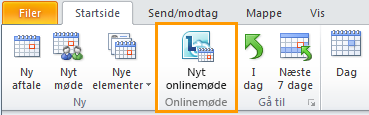
Ændre indstillinger for mødeadgang og præsentationsvært
Standardindstillingerne for onlinemøder er bedst til små møder eller delings- og samarbejdssessioner med personer i organisationen. Hvis du planlægger et onlinemøde med personer uden for organisationen, eller mødet er usædvanligt stort, kan du bruge dialogboksen Indstillinger for onlinemøde til at finde ud af følgende:
-
Who skal vente i lobby , før de får adgang til mødet? (Dette er kun tilgængeligt for møder med VoIP-lyd).
-
Who skal have præsentationsvært rettigheder under mødet?
Hvis du vil angive indstillinger for adgang og præsentationsvært, skal du gøre følgende:
-
Klik på Mødeindstillinger i gruppen Onlinemøde under fanen Møde i mødeindkaldelse.
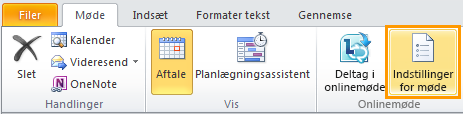
-
I dialogboksen Indstillinger for onlinemøde skal du markere afkrydsningsfeltet Tilpas adgang og præsentationsværter for dette møde .
Starte et ikke-planlagte møde
Hvis du vil starte et ikke-planlagte møde ved hjælp af kommandoen Møde nu , skal du gøre følgende:
-
Klik på pilen Vis menu

-
Gør et af følgende i dialogboksen Deltagermødelyd:
-
Hvis du vil ringe til mødet fra din telefon, skal du klikke på Deltag ikke i lyd og derefter ringe til opkaldsnummeret i din mailinvitation.
-
Hvis du vil deltage i mødet med Lync Online, skal du klikke på Brug Lync (integreret lyd og video).
-
Hvis du vil have telefonmødet til at ringe til dig, skal du klikke på Ring til mig og derefter skrive eller vælge dit telefonnummer. Denne funktion understøttes ikke.
-
-
I gruppesamtalevinduet skal du klikke på knappen Indstillinger for personer

Deltag i et planlagt onlinemøde
Hvis du vil deltage i et planlagt møde, skal du gøre følgende:
-
Åbn det møde, du vil deltage i, i Outlook Kalender.
-
Klik på Deltag i onlinemøde i mødeindkaldelse.
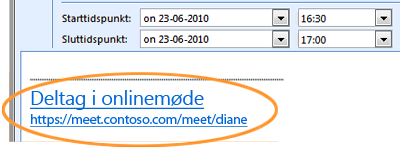
-
Gør et af følgende i dialogboksen Deltagermødelyd:
-
Hvis du vil ringe til mødet fra din telefon, skal du klikke på Deltag ikke i lyd og derefter ringe til opkaldsnummeret i din mailinvitation.
-
Hvis du vil deltage i mødet med Lync Online, skal du klikke på Brug Lync (integreret lyd og video).
-
Hvis du vil have telefonmødet til at ringe til dig, skal du klikke på Ring til mig og derefter skrive eller vælge dit telefonnummer. Denne funktion understøttes ikke.
-
Deltage i et ikke-planlagte møde
Du kan blive inviteret til et ikke-planlagte møde eller Møde nu-møde eller til et møde, der allerede er i gang.
-
I den meddelelse, der vises i meddelelsesområdet yderst til højre på proceslinjen, skal du klikke på Deltag.
Angive lydindstillinger
Du kan konfigurere Lync Online til at oprette forbindelse til mødelyden på samme måde hver gang eller til at bede dig om et valg.
-
Klik på knappen Indstillinger i hovedvinduet i Lync

-
I dialogboksen Lync – Indstillinger skal du klikke på Telefoner, og under Deltage i telefonmøder skal du i feltet Deltag i mødelyd fra gøre et af følgende:
-
Hvis du vil bruge integreret computerlyd under møder, skal du klikke på Lync.
-
Hvis du vil bruge en telefon til at ringe til møder, skal du vælge Deltag ikke i lyd
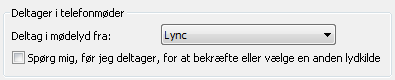
-
-
(Valgfrit) Under Deltager i telefonmøder skal du markere afkrydsningsfeltet Spørg mig, før jeg deltager for at bekræfte eller vælge en anden lydkilde . Vælg denne indstilling, hvis dine lydindstillinger ofte ændres.



